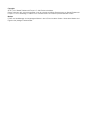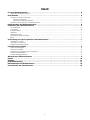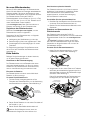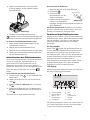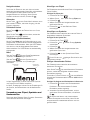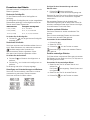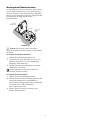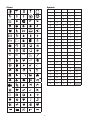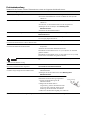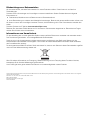LabelManager
®
160
Bedienungsanleitung

Copyright
© 2011-2015 Newell Rubbermaid Europe LLC. Alle Rechte vorbehalten.
Dieses Dokument darf, auch auszugsweise, ohne die vorherige schriftliche Genehmigung von Newell Rubbermaid
Europe LLC nicht vervielfältigt, in anderer Form verbreitet oder in eine andere Sprache übersetzt werden.
Marken
DYMO und LabelManager sind eingetragene Marken in den USA und anderen Ländern. Alle anderen Marken sind
Eigentum der jeweiligen Rechteinhaber.

3
Inhalt
Ihr neuer Etikettendrucker . . . . . . . . . . . . . . . . . . . . . . . . . . . . . . . . . . . . . . . . . . . . . . . . . . . . . . . . 5
Registrieren des Etikettendruckers . . . . . . . . . . . . . . . . . . . . . . . . . . . . . . . . . . . . . . . . . . . . . . . . . . . . . . . . . . . . . . . . . . . . .5
Erste Schritte . . . . . . . . . . . . . . . . . . . . . . . . . . . . . . . . . . . . . . . . . . . . . . . . . . . . . . . . . . . . . . . . . . 5
Anschluss an die Stromversorgung . . . . . . . . . . . . . . . . . . . . . . . . . . . . . . . . . . . . . . . . . . . . . . . . . . . . . . . . . . . . . . . . . . . . .5
Einsetzen der Batterien . . . . . . . . . . . . . . . . . . . . . . . . . . . . . . . . . . . . . . . . . . . . . . . . . . . . . . . . . . . . . . . . . . . . . . . . . .5
Anschluss des optionalen Netzteils . . . . . . . . . . . . . . . . . . . . . . . . . . . . . . . . . . . . . . . . . . . . . . . . . . . . . . . . . . . . . . . . .5
Einsetzen und Herausnehmen der Etikettenkassette . . . . . . . . . . . . . . . . . . . . . . . . . . . . . . . . . . . . . . . . . . . . . . . . . . . . . . . .5
Inbetriebnahme des Etikettendruckers . . . . . . . . . . . . . . . . . . . . . . . . . . . . . . . . . . . . . . . . . . . . . . . 6
Funktionen Ihres Etikettendruckers . . . . . . . . . . . . . . . . . . . . . . . . . . . . . . . . . . . . . . . . . . . . . . . . . 6
Ein-/Ausschalten . . . . . . . . . . . . . . . . . . . . . . . . . . . . . . . . . . . . . . . . . . . . . . . . . . . . . . . . . . . . . . . . . . . . . . . . . . . . . . . . . . .6
LCD-Display . . . . . . . . . . . . . . . . . . . . . . . . . . . . . . . . . . . . . . . . . . . . . . . . . . . . . . . . . . . . . . . . . . . . . . . . . . . . . . . . . . . . . .6
Navigationstasten . . . . . . . . . . . . . . . . . . . . . . . . . . . . . . . . . . . . . . . . . . . . . . . . . . . . . . . . . . . . . . . . . . . . . . . . . . . . . . . . . .7
Abbrechen . . . . . . . . . . . . . . . . . . . . . . . . . . . . . . . . . . . . . . . . . . . . . . . . . . . . . . . . . . . . . . . . . . . . . . . . . . . . . . . . . . . . . . .7
Rücktaste/Löschen . . . . . . . . . . . . . . . . . . . . . . . . . . . . . . . . . . . . . . . . . . . . . . . . . . . . . . . . . . . . . . . . . . . . . . . . . . . . . . . . .7
CAPS-Modus (Großbuchstaben) . . . . . . . . . . . . . . . . . . . . . . . . . . . . . . . . . . . . . . . . . . . . . . . . . . . . . . . . . . . . . . . . . . . . . . .7
Menü . . . . . . . . . . . . . . . . . . . . . . . . . . . . . . . . . . . . . . . . . . . . . . . . . . . . . . . . . . . . . . . . . . . . . . . . . . . . . . . . . . . . . . . . . . .7
Verwendung von Clipart, Symbolen und Sonderzeichen . . . . . . . . . . . . . . . . . . . . . . . . . . . . . . . . . . 7
Hinzufügen von Clipart . . . . . . . . . . . . . . . . . . . . . . . . . . . . . . . . . . . . . . . . . . . . . . . . . . . . . . . . . . . . . . . . . . . . . . . . . . . . . .7
Hinzufügen von Symbolen . . . . . . . . . . . . . . . . . . . . . . . . . . . . . . . . . . . . . . . . . . . . . . . . . . . . . . . . . . . . . . . . . . . . . . . . . . .7
Einfügen internationaler Zeichen . . . . . . . . . . . . . . . . . . . . . . . . . . . . . . . . . . . . . . . . . . . . . . . . . . . . . . . . . . . . . . . . . . . . . . .7
Formatieren des Etiketts . . . . . . . . . . . . . . . . . . . . . . . . . . . . . . . . . . . . . . . . . . . . . . . . . . . . . . . . . . 8
Ändern der Schriftgröße . . . . . . . . . . . . . . . . . . . . . . . . . . . . . . . . . . . . . . . . . . . . . . . . . . . . . . . . . . . . . . . . . . . . . . . . . . . . .8
Ändern des Schriftstils . . . . . . . . . . . . . . . . . . . . . . . . . . . . . . . . . . . . . . . . . . . . . . . . . . . . . . . . . . . . . . . . . . . . . . . . . . . . . .8
Hinzufügen von Unterstreichungen und Rahmen . . . . . . . . . . . . . . . . . . . . . . . . . . . . . . . . . . . . . . . . . . . . . . . . . . . . . . . . . .8
Erstellen vertikaler Etiketten . . . . . . . . . . . . . . . . . . . . . . . . . . . . . . . . . . . . . . . . . . . . . . . . . . . . . . . . . . . . . . . . . . . . . . . . . .8
Erstellen zweizeiliger Etiketten . . . . . . . . . . . . . . . . . . . . . . . . . . . . . . . . . . . . . . . . . . . . . . . . . . . . . . . . . . . . . . . . . . . . . . . . .8
Wartung Ihres Etikettendruckers . . . . . . . . . . . . . . . . . . . . . . . . . . . . . . . . . . . . . . . . . . . . . . . . . . . 9
Clipart . . . . . . . . . . . . . . . . . . . . . . . . . . . . . . . . . . . . . . . . . . . . . . . . . . . . . . . . . . . . . . . . . . . . . . . 10
Symbole . . . . . . . . . . . . . . . . . . . . . . . . . . . . . . . . . . . . . . . . . . . . . . . . . . . . . . . . . . . . . . . . . . . . . . 10
Problembehandlung . . . . . . . . . . . . . . . . . . . . . . . . . . . . . . . . . . . . . . . . . . . . . . . . . . . . . . . . . . . . 11
Rückmeldungen zur Dokumentation . . . . . . . . . . . . . . . . . . . . . . . . . . . . . . . . . . . . . . . . . . . . . . . . 12
Informationen zum Umweltschutz . . . . . . . . . . . . . . . . . . . . . . . . . . . . . . . . . . . . . . . . . . . . . . . . . . 12

4
Abbildung 1 DYMO LabelManager 160 Etikettendrucker
1 LCD-Display 8 Abbrechen 15 Umlaute
2 Kursiv 9 OK 16 Navigation
3 Etikettenauswurf 10 Symbole/Satzzeichen 17 Menü
4 Unterstreichen/Rahmen 11 Rücktaste 18 Ein/Aus
5 Vertikal 12 Eingabetaste 19 Schriftgröße
6 Abschneidetaste 13 Leertaste 20 Fett
7 Drucken 14 Großbuchstaben
12 3
4
5
6
7
8
9
11
12
13
14
15
16
17
18
19
20
10

5
Ihr neuer Etikettendrucker
Mit dem DYMO LabelManager 160 Etikettendrucker
können Sie eine Vielzahl hochwertiger selbstklebender
Etiketten erstellen. Sie können die Etiketten in vielen
verschiedenen Schriftgrößen und Formatstilen drucken.
Der Etikettendrucker verwendet DYMO D1-
Etikettenkassetten mit einer Breite von 6 mm (1/4 Zoll),
9 mm (3/8 Zoll) oder 12 mm (1/2 Zoll). Etiketten sind in
vielen verschiedenen Farben erhältlich.
Unter www.dymo.com finden Sie Informationen zu
Etiketten und Zubehör für den Etikettendrucker.
Registrieren des Etikettendruckers
Besuchen Sie www.dymo.com/register, um den
Etikettendrucker online zu registrieren.
Registrieren Sie den Etikettendrucker, um folgende
Vorteile nutzen zu können:
Verlängerung der Gewährleistung um ein Jahr
Benachrichtigung über neue Upgrades per E-Mail
Sonderangebote und Ankündigungen von neuen
Produkten
Zur Registrierung benötigen Sie die Seriennummer,
die innen auf der Rückwand des Etikettendruckers
angegeben ist.
Erste Schritte
Befolgen Sie die Anweisungen in diesem Abschnitt,
um Ihr erstes Etikett auszudrucken.
Anschluss an die Stromversorgung
Der Etikettendrucker wird mit Batterien oder einem
optionalen Netzteil betrieben. Um Strom zu sparen,
schaltet sich der Etikettendrucker automatisch aus,
wenn er zwei Minuten lang nicht benutzt wurde.
Einsetzen der Batterien
Der Etikettendrucker wird durch sechs AAA-Alkali-
Batterien mit Strom versorgt.
So setzen Sie die Batterien ein:
1 Drücken Sie die Verriegelungslasche auf der
Rückseite des Etikettendruckers, um die Abdeckung
des Batteriefachs zu entfernen. Siehe Abbildung 2.
2 Setzen Sie die Batterien ein und achten Sie dabei auf
die Polarität (+ und –).
3 Setzen Sie den Batteriefachdeckel wieder auf.
Nehmen Sie die Batterien heraus, wenn der
Etikettendrucker längere Zeit nicht benutzt wird.
Anschluss des optionalen Netzteils
Der Etikettendrucker kann auch über ein separat
erhältliches 9-Volt-Netzteil (2 A) betrieben werden.
Wenn das Netzteil an den Etikettendrucker
angeschlossen ist, wird die Stromversorgung
über die Batterien unterbrochen.
So schließen Sie das optionale Netzteil an:
1 Schließen Sie das Netzteil an den Stromanschluss
am oberen Ende des Etikettendruckers an.
2 Stecken Sie den Netzstecker des Netzteils in eine
Steckdose.
Einsetzen und Herausnehmen der
Etikettenkassette
Der Etikettendrucker verwendet DYMO D1-
Etikettenkassetten. Informationen zum Kauf zusätzlicher
Etikettenkassetten finden Sie unter www.dymo.com.
Vorsicht: Die Klinge ist extrem scharf. Beim
Wechseln der Etikettenkassette Finger und andere
Körperteile von Klinge fernhalten und nicht auf die
Schneidetaste drücken.
So setzen Sie die Etikettenkassette ein:
1 Heben Sie den Kassettendeckel an, um das
Etikettenfach zu öffnen. Siehe Abbildung 3.
2 Vergewissern Sie sich, dass Etikett und Farbband
straff über den Kassettenkopf gespannt sind und
dass das Etikett zwischen den Etikettenführungen
durchläuft. Siehe Abbildung 4.
Drehen Sie gegebenenfalls die Farbbandspule im
Uhrzeigersinn, um das Farbband zu spannen.
Abbildung 2
Zum Öffnen
Verriegelungs-
lasche drücken
Abbildung 3
Abbildung 4
Etiketten-
Spurführungen
Farbbandspule
zum Zurückspulen

6
3 Legen Sie die Kassette ein, und drücken Sie
vorsichtig dagegen, bis die Kassette einrastet.
Siehe Abbildung 5.
4 Schließen Sie das Etikettenkassettenfach.
Jedes Mal, wenn Sie die Etikettenkassette wechseln,
werden Sie zur Auswahl der Etikettenbreite aufgefordert.
So nehmen Sie die Etikettenkassette heraus:
1 Heben Sie die Etikettenkassettenklappe auf der
Rückseite des Druckers an.
2 Nehmen Sie die Etikettenkassette heraus.
3
Setzen Sie eine neue Etikettenkassette ein (siehe oben).
4 Wählen Sie auf die entsprechende Aufforderung hin
die neue Etikettenbreite aus.
Inbetriebnahme des Etikettendruckers
Wenn Sie den Etikettendrucker zum ersten Mal einschalten,
werden Sie aufgefordert, die Einstellungen für die
gewünschte Sprache, die Etikettenbreite und die
Maßeinheiten auszuwählen. Die von Ihnen gewählten
Einstellungen bleiben aktiv, bis sie wieder geändert werden.
Sie können diese Einstellungen über die Taste
ändern.
So konfigurieren Sie den Etikettendrucker:
1 Drücken Sie die Taste , um den Etikettendrucker
einzuschalten.
2 Wählen Sie die Sprache aus, und drücken Sie die
Taste .
3 Wählen Sie Zoll oder Millimeter aus, und drücken
Sie .
4 Wählen Sie die Breite der sich im Etikettendrucker
befindlichen Etikettenkassette, und drücken Sie die
Taste .
Sie können jetzt Ihr erstes Etikett ausdrucken.
So drucken Sie ein Etikett aus:
1 Geben Sie den Text für Ihr erstes Etikett ein.
2 Drücken Sie .
3 Drücken Sie die
Abschneidetaste, um das
Etikett zuzuschneiden.
4 Entfernen Sie die Rückseite des
Etiketts, um die Klebefläche
freizulegen. Bringen Sie anschließend das Etikett auf.
Siehe Abbildung 6.
Herzlichen Glückwunsch! Sie haben Ihr erstes Etikett
gedruckt. Lesen Sie mehr zu den Optionen, die für das
Erstellen von Etiketten zur Verfügung stehen.
Funktionen Ihres Etikettendruckers
Machen Sie sich zunächst mit den Funktionstasten Ihres
Etikettendruckers vertraut. Nähere Informationen erhalten
Sie unter Abbildung 1 auf Seite 4. In den folgenden
Abschnitten werden die Funktionen im Einzelnen
beschrieben.
Ein-/Ausschalten
Mit der Taste schalten Sie den Etikettendrucker ein
und aus. Wenn der Etikettendrucker zwei Minuten lang
nicht benutzt wird, schaltet er sich automatisch aus.
Der Etikettendrucker „merkt“ sich beim Ausschalten den
aktuellen Etikettentext und die Formatierung und zeigt
diese beim nächsten Einschalten wieder an.
Wenn die Batterien herausgenommen werden und das
optionale Netzteil getrennt wird, gehen der aktuelle
Etikettentext und die Formatierung verloren.
LCD-Display
Mit dem einzigartigen grafischen Display von DYMO wird
fast jede Formatierung sofort sichtbar.
Die Funktionsanzeigen am oberen und unteren Rand des
LCD-Displays erscheinen schwarz, wenn die jeweilige
Funktion oder Einstellung ausgewählt ist.
Abbildung 5
1
Großbuchstaben
5
Fett
2
Kleinschreibung
6
Kursiv
3
Akzent- und
Umlautzeichen
7
Unterstreichen/
Rahmen
4
Schriftgröße
8
Vertikal
Rückenschlitzung
Abbildung 6
45 6 7 8
23
1

7
Navigationstasten
Sie können Ihr Etikett mit den nach links und rechts
weisenden Navigationstasten überprüfen und bearbeiten.
Zum Navigieren im Menü stehen Ihnen alle vier
Navigationstasten zur Verfügung. Wenn Sie eine
Auswahl vornehmen möchten, drücken Sie .
Abbrechen
Mit der Taste können Sie ein Menü verlassen, ohne
eine Auswahl zu treffen, oder einen Vorgang, wie das
Drucken, abbrechen.
Rücktaste/Löschen
Mit der Taste wird das Zeichen links vom Cursor
gelöscht.
Wenn Sie die Taste gedrückt halten, werden alle
Zeichen links vom Cursor gelöscht.
CAPS-Modus (Großbuchstaben)
Mit der Taste wird die Großschreibung ein- und
ausgeschaltet. Im CAPS-Modus sind alle eingegebenen
Buchstaben Großbuchstaben. Wenn der CAPS-Modus
nicht aktiv ist, sind alle eingegebenen Buchstaben
Kleinbuchstaben. Der CAPS-Modus ist standardmäßig
eingeschaltet.
Menü
Über die Taste können Sie die Registerkarten
„Symbole“ und „Einstellungen“ aufrufen.
Über die Taste können Sie zwischen den
Registerkarten „Symbole“ und „Einstellungen“
umschalten.
Auf der Registerkarte „Symbole“ können Sie Symbole
und Clipart für Ihre Etiketten auswählen.
Im Menü „Einstellungen“ können Sie die Einstellungen für
die Sprache, die Etikettenbreite und die Maßeinheiten
ändern.
Verwendung von Clipart, Symbolen und
Sonderzeichen
Sie können Ihren Etiketten Clipart, Symbole, Satzzeichen
und andere Sonderzeichen hinzufügen.
Hinzufügen von Clipart
Der Etikettendrucker enthält die auf Seite 10 dargestellten
Clipart-Grafiken.
So fügen Sie Clipart ein:
1 Drücken Sie die Taste .
2 Wählen Sie mit bzw. den Eintrag Clipart aus.
3 Drücken Sie .
4 Wählen Sie mithilfe der Navigationstasten das
gewünschte Bild aus.
5 Drücken Sie , um das Bild Ihrem Etikett
hinzuzufügen.
Hinzufügen von Symbolen
Der Etikettendrucker unterstützt den unten auf Seite 10
dargestellten erweiterten Symbolsatz.
So fügen Sie ein Symbol ein:
1 Drücken Sie die Taste .
2 Drücken Sie bzw. , um den Eintrag Symbole
auszuwählen.
3 Drücken Sie .
4 Wählen Sie mithilfe der Navigationstasten das
gewünschte Symbol aus.
5 Drücken Sie , um das Symbol Ihrem Etikett
hinzuzufügen.
Durch Drücken von gelangen Sie schnell zu den
Satzzeichensymbolen.
Einfügen internationaler Zeichen
Der Etikettendrucker unterstützt den erweiterten
lateinischen Zeichensatz.
Wenn Sie die Taste und anschließend einen Buchstaben
drücken, werden alle verfügbaren Varianten dieses
Buchstabens angezeigt.
So werden z. B. beim Drücken von und anschließender
Auswahl des Buchstabens a die Varianten à á â ã ä usw.
angezeigt.
So fügen Sie Umlaute und Buchstaben mit Akzent ein:
1 Drücken Sie und dann eine Buchstabentaste.
Die Akzent- und Umlautvarianten für diesen
Buchstaben werden angezeigt.
2 Verwenden Sie die Navigationstasten, um das
gewünschte Zeichen auszuwählen, und drücken
Sie .
Sie können die Akzent- und Umlautvarianten
für einen Buchstaben auch aufrufen, indem Sie die
entsprechende Buchstabentaste drücken und kurz
gedrückt halten.
Registerkarte
„Symbole“
Registerkarte
„Einstellungen“

8
Formatieren des Etiketts
Sie haben mehrere Formatoptionen zur Auswahl, um Ihr
Etikett zu gestalten.
Ändern der Schriftgröße
Für Ihre Etiketten stehen sechs Schriftgrößen zur
Verfügung.
Die verfügbaren Schriftgrößen sind von der ausgewählten
Etikettenbreite abhängig. Die Schriftgröße wird auf alle
Zeichen eines Etiketts angewendet.
So ändern Sie die Schriftgröße
Drücken Sie , bis die gewünschte Schriftgröße
angezeigt wird.
Ändern des Schriftstils
Sie können zwischen zwei Schriftstilen wählen: fett und
kursiv. Beide Stile lassen sich miteinander kombinieren.
Schriftstile werden allen Symbolen und
alphanumerischen Zeichen zugewiesen. Clipart
kann jedoch kein Schriftstil zugewiesen werden.
So ändern Sie den Schriftstil:
Drücken Sie , um Fettdruck hinzufügen bzw. zu
entfernen.
Drücken Sie , um Kursivdruck hinzufügen bzw. zu
entfernen.
Die Änderung wird sofort im Display angezeigt.
Hinzufügen von Unterstreichungen und Rahmen
Sie können Text hervorheben, indem Sie ihn mit einer
Unterstreichung oder einem Rahmen versehen.
Sie können zwischen fünf Stilen wählen:
So fügen Sie eine Unterstreichung oder einen
Rahmen hinzu:
Drücken Sie , bis der gewünschte
Unterstreichungs- oder Rahmenstil angezeigt wird.
Beachten Sie, dass Text auf einem Etikett niemals sowohl
mit einem Rahmen als auch unterstrichen dargestellt
werden kann.
Bei zweizeiligen Etiketten gilt die Auswahl eines
Unterstreichungsstils immer für beide Zeilen. Wenn Sie
bei einem zweizeiligen Etikett einen Rahmen hinzufügen,
umschließt dieser immer beide Zeilen.
Erstellen vertikaler Etiketten
Sie können Etiketten mit vertikal verlaufendem Text
drucken.
Beim Drucken zweizeiliger Etiketten wird die zweite
Textzeile nach der ersten Zeile gedruckt.
So erstellen Sie ein vertikales Etikett:
1 Drücken Sie .
2 Geben Sie Text ein.
3 Drücken Sie , um das Drucken zu starten.
Unterstreichungen werden bei vertikalen Etiketten
nicht gedruckt.
Erstellen zweizeiliger Etiketten
Pro Etikett können maximal zwei Zeilen gedruckt werden.
Bei Etiketten mit einer Breite von 6 mm (1/4 Zoll) kann nur
eine Zeile gedruckt werden.
So erstellen Sie ein zweizeiliges Etikett:
1 Geben Sie den Text für die erste Zeile ein und
drücken Sie .
Das Symbol wird angezeigt. Dieses Symbol wird
nicht gedruckt.
2 Geben Sie den Text für die zweite Zeile ein.
3 Drücken Sie , um das Drucken zu starten.
Etikettenbreite Verfügbare Schriftgrößen
6 mm (1/4 Zoll) 8, 10, 12 Punkte
9 mm (3/8 Zoll) 8, 10, 12, 16, 20 Punkte
12 mm (1/2 Zoll) 8, 10, 12, 16, 20, 24 Punkte

9
Wartung Ihres Etikettendruckers
Ihr Etikettendrucker wurde so konstruiert, dass er lange
und störungsfrei arbeitet und nur sehr wenig Wartung
benötigt. Reinigen Sie den Etikettendrucker regelmäßig,
damit er immer einwandfrei funktioniert. Reinigen Sie das
Schneidmesser bei jedem Austausch der
Etikettenkassette.
Vorsicht: Die Klinge ist extrem scharf. Beim
Reinigen des Messers direkten Kontakt mit dem Messer
vermeiden.
So reinigen Sie das Schneidmesser:
1 Nehmen Sie die Etikettenkassette heraus.
2 Drücken Sie die Abschneidetaste nach unten und
halten Sie sie gedrückt, um das Schneidmesser
freizulegen. Siehe Abbildung 7.
3 Reinigen Sie beide Seiten des Messers mit einem
Wattebausch und Alkohol.
Das Schneidmesser ist sehr scharf. Seien Sie
deshalb beim Reinigen vorsichtig.
So reinigen Sie den Druckkopf:
1 Nehmen Sie die Etikettenkassette heraus.
2 Nehmen Sie den Druckkopf-Reinigungsstift aus dem
Deckel des Etikettenfachs. Siehe Abbildung 7.
Wenn Sie keinen Reinigungsstift haben, wenden Sie
sich bitte an den DYMO-Kundendienst
(http://support.dymo.com).
3 Säubern Sie den Druckkopf vorsichtig mit der
weichen Seite des Stiftes.
Abbildung 7
Druckkopf-
Reinigungsstift
Druckkopf
Drücken und
gedrückt
halten

10
Clipart Symbole
©®™
☺
!
? !
_
:
' " , . ;
’
¡ ¿
/ \
&
@
#
% ‰
|
( ) { }
[ ]
°
•
*
+
-
÷ √
^
~ ≈ = ≠
± <
> ≤ ≥
€ £
¢ ¥
⅓
¼
½
¾
§
₀
₁₂₃₄
₅
₆₇₈₉
⁰
¹ ² ³
⁴
⁵
⁶⁷⁸⁹
αβγδε
ζ
ηθι κ
λμ
νξο
πρσ
τυ
φχψ
ω
ΑΒΓΔΕ
Ζ
ΗΘ Ι Κ
ΛΜ
ΝΞΟ
ΠΡΣ
ΤΥ
ΦΧΨΩ
$
¶
∞

11
Problembehandlung
Beheben Sie ein Problem mit dem Etikettendrucker mittels der folgenden Abhilfemaßnahmen.
Wenn Sie weitere Unterstützung benötigen, besuchen Sie die DYMO-Website unter www.dymo.com.
Fehlermeldung/Störung Abhilfe
Keine Display-Anzeige
Prüfen Sie, ob der Etikettendrucker eingeschaltet ist.
Tauschen Sie die Batterien aus oder schließen Sie das optionale
Netzteil an.
Schlechte Druckqualität
Tauschen Sie die Batterien aus oder schließen Sie das optionale
Netzteil an.
Prüfen Sie, ob die Etikettenkassette korrekt eingesetzt ist.
Reinigen Sie den Druckkopf. Siehe Wartung Ihres
Etikettendruckers.
Ersetzen Sie die Etikettenkassette.
Schlechte Schneidleistung Reinigen Sie das Schneidmesser. Siehe Wartung Ihres
Etikettendruckers.
Druck... Keine Maßnahme erforderlich. Die Meldung verschwindet, wenn der
Druckvorgang abgeschlossen ist.
Zu viele Zeichen!
Die maximale Zeichenzahl im Puffer ist überschritten.
Es können keine weiteren Zeichen hinzugefügt werden.
Zu viele Zeilen!
Die maximale Zeilenzahl ist überschritten.
Entfernen Sie eine Zeile, um den Text an die Etikettenbreite
anzupassen.
Setzen Sie eine breitere Etikettenkassette ein.
Bei Etiketten mit einer Breite von 6 mm (1/4 Zoll) kann nur eine Zeile
gedruckt werden.
Bei Etiketten mit einer Breite von 9 mm (3/8 Zoll) und 12 mm (1/2 Zoll)
können bis zu zwei Zeilen Text gedruckt werden.
Ladestand der Batterien niedrig
Tauschen Sie die Batterien aus oder schließen Sie das optionale Netzteil
an.
Kassette einsetzen!
Es ist keine Etikettenkassette eingesetzt.
Setzen Sie eine Etikettenkassette ein. Siehe Einsetzen und
Herausnehmen der Etikettenkassette.
Etikettenstau!
Der Motor stoppt aufgrund eines Etikettenstaus.
Beseitigen Sie den Etikettenstau und ersetzen Sie die
Etikettenkassette.
Reinigen Sie das Schneidmesser. Siehe Wartung Ihres
Etikettendruckers.
Wie entferne ich die Rückseite vom Etikett? DYMO-Etiketten sind mit einer einfach
abziehbaren Rückenschlitzung ausgestattet.
1 Suchen Sie die Schlitzung auf der
Etikettenrückseite.
2 Biegen Sie das Etikett leicht in
Längsrichtung, sodass die bedruckte Seite
nach innen zeigt. Daraufhin öffnet sich die
Schlitzung auf der Rückseite des Etiketts.
3 Ziehen Sie die Rückseite sorgfältig vom Etikett ab.
Rückenschlitzung

12
Rückmeldungen zur Dokumentation
Wir sind stets bemüht, die beste Dokumentation für unsere Produkte zu liefern. Daher freuen wir uns über Ihre
Rückmeldungen.
Schicken Sie uns Anmerkungen und Vorschläge zu unseren Handbüchern. Geben Sie dabei bitte auch folgende
Informationen an:
Produktname, Modellnummer und Seitennummer im Benutzerhandbuch
kurze Beschreibung von unklaren oder fehlerhaften Anweisungen, Bereiche, die genauer erklärt werden müssen, usw.
Wir freuen uns auch über Vorschläge zu weiteren Themen, die Ihrer Meinung nach in der Dokumentation enthalten sein
sollten.
Schicken Sie dazu eine E-Mail an: [email protected]
Beachten Sie, dass diese E-Mail-Adresse nur für Hinweise zur Dokumentation eingerichtet ist. Bei technischen Fragen
wenden Sie sich bitte an den Kundendienst.
Informationen zum Umweltschutz
Für die Herstellung des von Ihnen gekauften Geräts mussten natürliche Ressourcen verarbeitet und verwendet werden.
Das Produkt kann gesundheits- und umweltgefährdende Stoffe enthalten.
Damit sie nicht in die Umwelt geraten und diese verschmutzen, empfehlen wir, das Gerät nach Gebrauch in den
entsprechenden Sammelstellen zurückzugeben. Dort werden die meisten Bestandteile Ihres Geräts wieder aufbereitet
oder umweltfreundlich entsorgt.
Die durchgestrichene Mülltonne auf dem Gerät weist darauf hin, dass es nach Gebrauch diesen Sammelstellen zugeführt
und nicht in der Mülltonne entsorgt werden soll.
Wenn Sie weitere Informationen zur Entsorgung, Wiederverwertung und zum Recycling dieses Produkts wünschen,
kontaktieren Sie Ihr örtliches Müllentsorgungsunternehmen.
Auch DYMO gibt Ihnen gerne weitere Informationen zur Umweltverträglichkeit unserer Produkte.
Dieses Produkt trägt das CE-Zeichen entsprechend der EMV-Richtlinie und der Niederspannungsrichtlinie und erfüllt die folgenden internationalen Normen und Vorgaben:
US FCC Class B-kompatibel
Sicherheit - UL, CUL, TÜV, CE, T-Mark, SAA, BABT, C-Tick
EMV - EMV-kompatibel
EN 55022; EN 61000 (+ Änderungen)
RoHS 2002/95/EG
-
 1
1
-
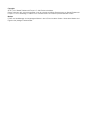 2
2
-
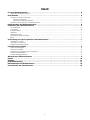 3
3
-
 4
4
-
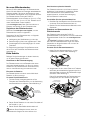 5
5
-
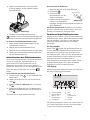 6
6
-
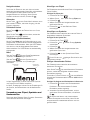 7
7
-
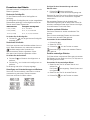 8
8
-
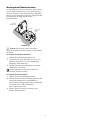 9
9
-
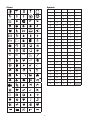 10
10
-
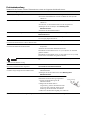 11
11
-
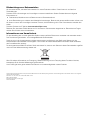 12
12
Verwandte Artikel
-
Dymo LabelManager® 280 Referenzhandbuch
-
Dymo LabelManager® Wireless PnP Benutzerhandbuch
-
Dymo XTL™ 500 Kit Benutzerhandbuch
-
Dymo LabelManager® 280 Benutzerhandbuch
-
Dymo XTL™ 300 Benutzerhandbuch
-
Dymo LabelManager® 420P Benutzerhandbuch
-
Dymo LabelManager® 210D Benutzerhandbuch
-
Dymo XTL™ 500 Kit Benutzerhandbuch
-
Dymo XTL™ 300 Benutzerhandbuch
-
Dymo LabelManager® 450D Schnellstartanleitung